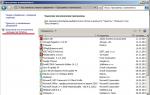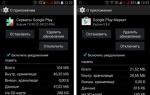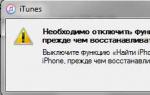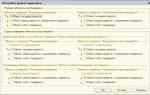Умная строка в браузере яндекс. Как искать в яндексе по картинке и для чего это может пригодится
Каждый начинающий пользователь интернета задается вопросом: как осуществить поиск по картинкам ? Рассмотрим простой пример. Вы нашли в интернет-магазине красивые кроссовки или любой другой товар. Затем Вы скачиваете его изображение на рабочий стол компьютера и сбрасываете его другу, чтобы он оценил Ваш выбор.
Допустим, другу тоже понравились кроссовки, но Вы не можете купить их прямо сейчас – ждете зарплату, которую должны выдать аж через неделю.
Поиск по картинке в Google
В долгожданный день зарплаты Вы навеселе приходите домой вечером, заходите в поисковик и тут понимаете, что забыли, на каком именно сайте Вы нашли это изображение. Даже спустя два часа копания в истории Вы никак не найдете страничку, где расположена заветная кнопка «Купить». Как же теперь быть?
Но не отчаивайтесь! Заходите на Яндекс и нажмите «Поиск по картинкам». Теперь Вы сможете загрузить сюда фото кроссовок, которое неделю назад скачали на Рабочий стол. И даже если жена или муж «заботливо» почистила его и удалила фото, Вы скачаете его из переписки с другом.
Как работает поиск по картинкам и чем он отличается от обыкновенного поиска
Как правильно сделать поиск фото по образцу в интернете? Как правило, поисковик не может понять, какую именно фотографию он выдавал в результатах. Он ориентируется на слова, что встречаются рядом с картинкой, расположенной на сайтах, которые и нашел поисковик. В крайнем случае, он обращает внимание на слова, прописанные в атрибутах (тега img). И поскольку поисковик судит о картинке только по косвенным признакам, она остается для него «черным ящиком».
Поэтому если Вы дадите запрос «черный БМВ
», то может появиться черный «Мерседес
» и даже «Порш Кайен
»! Хотя такие огрехи исправляются вручную с помощью асессоров, просматривающих выдачу глазами, но это происходит только в случае с наиболее часто вводимыми запросами.
Дело в том, что Вы не сможете найти фото в интернете по образцу, если это фото плохого качества. Вы также не сможете найти оригинал в высоком расширении или найти фото человека, о котором будет сказано, что это такой-то художник, поэт или великая личность, описанная хотя бы на одном интернет-ресурсе.
Наконец, фото может быть одним из серии (если речь идет о фоторепортаже или фотосесии), и тогда Вы захотите разыскать остальные изображения, чтобы понять суть. Как же все это сделать?
Рассмотрим еще один пример. Вы увидели на фото комод и захотели узнать, где и по какой цене продается такая мебель. Если Вы введете запрос словами, это только все усложнит. Ведь надо как-то загрузить картинку в поисковик, и последний должен понять, что же именно на фотографии, а затем дать ответы на все интересующие Вас вопросы.
Буквально до недавних пор поисковик не мог проделать такие операции, но теперь может. Мы расскажем, как найти картинку по картинке с помощью Yandex или Google
. Особо отметим, что Яндекс научился проводить такой поиск совсем недавно!
Впрочем, сама суть схемы такого поиска настолько замысловата, что многим это неинтересно. Если совсем упростить, то картинка как бы разбивается на маленькие фрагменты, или виртуальные слова, ну а дальше поиск идет по той же схеме, что и в случае с обычным поиском. Грубо говоря, поисковик ищет тот же набор виртуальных слов, и на самых верхних позициях поиска будут фотографии, наиболее похожие на загруженное пользователем изображение.
Как в Google искать по картинке, изображению. Пошаговое руководство
А сейчас мы подробно рассмотрим, как искать по картинке в гугле. Для того, чтобы начать поиск такого рода, нажмите на кнопку «Картинки». Далее нажимаете на изображение фотоаппарата, которое расположено в правом углу Гугл-поиска (подробнее см. фото).

Теперь у Вас есть две возможности загрузить в поисковик необходимое фото или изображение – это указание адреса (для этого скопируйте адрес, кликнув по фото правой кнопкой мышки и нажав на кнопку «копировать URL изображения»).
Второй способ – загрузить со своего компьютера. На фото Вы видите URL-адрес картинки с официального сайта Википедии.
 Поиск по фото, картинке в Google
Поиск по фото, картинке в Google Такой поиск по изображению в гугле выдаст следующую картину:

Поисковик сообщает, что на фотографии – Альберт Эйнштейн в юные годы . Параллельно он предлагает посмотреть то же самое изображение, только меньшего или большего размера. Наконец, у Вас есть возможность изучить похожие изображения и посмотреть веб-страницы под ними, где графически расположен данный файл.
Также в поиске Гугла Вы можете ввести слова уточняющего характера. Приведу простой пример: Вы хотите узнать подробности о судьбе этого человека. Для этого следует ввести слово «Биография», которое выведет Вас на страницы, где поиск нашел загруженное Вами изображение и где расписана биография человека, нарисованного на этой картинке.
На самом деле, существует и третий способ загрузки фотографии или картинки в Гугл (кроме указания графического файла и загрузки с собственного компьютера). Этот третий метод подойдет для пользователей браузера Google Chrome. Находясь в поисковике данного браузера, подведите мышь к картинке или фотографии на странице, заинтересовавшей Вас по определенным причинам. К примеру, Вы хотите узнать, реальное ли фото выложила Ваша виртуальная подруга, или это фотография какой-то актрисы или модели. Теперь нажмите на кнопочку «Найти это изображение в Google», как показано на фотографии ниже.

Эта опция перекинет Вас в окно уже давно знакомого поисковика Гугл по картинкам со всей информацией о фотографии Вашей подруги. Как видите, искать в гугле по картинкам можно довольно просто и быстро!
Как в Яндесе искать по картинке, изображению. Пошаговая инструкция
Яндекс обзавелся таким инструментом совсем недавно. Такая инновационная технология получила название «Компьютерное зрение» и дополнительное кодовое название «Сибирь» . В этом случае, как и в Гугле, картинка словно разбивается на множество виртуальных слов (сюда относятся границы изображения, области смены контраста и многое другое).
Затем происходит поиск по всей базе данного конкретного набора виртуальных слов в других фотографиях или картинках.
Только после этого происходит выбор тех изображений, в которых виртуальные слова стоят в точно таком же порядке, что и в оригинальной загруженной картинке. Искать по картинке в яндексе настолько же просто, как и в гугле, а некоторые нюансы практически идентичны. Например, в правой области поиска по фото в Яндекс располагается иконка фотоаппарата. Именно на нее Вам и нужно нажать для загрузки изображения (см. фото ниже).

В том случае, если у Вас есть URL-адрес необходимого фото, вставьте его в строку графического поиска и просто нажмите кнопку «Найти». Чтобы узнать URL изображения, кликните по веб-странице, где расположена фотография, правой кнопкой мыши и выберите один из пунктов контекстного меню – «Копировать адрес изображения» . Если Вы пользуетесь любым другим , название меню может меняться, но суть остается той же.
Для загрузки изображения в поиск с рабочего стола Вашего компьютера нажмите на иконку фотоаппарата, как показано на скриншоте ниже.
 Поиск изображения по URL в Yandex
Поиск изображения по URL в Yandex Теперь Вас перекинет на следующую страницу, которая будет выглядеть так:

Не составляет труда понять, что и на этой фотографии изображен великий физик ХХ века – Альберт Энштейн . Впрочем, в Гугле более понятное , хотя это субъективное мнение. Надеемся, что разработчики Яндекса еще поработают над этим нюансом. Поиск по фото в Яндекс позволяет отсортировать найденные картинки по типу графических файлов (иными словами, по формату).
Особо отметим, что данный браузер ведет историю всех поисков, и это касается и поиска по изображению в Яндексе. Так что если возникает необходимость, просто заходите в историю и просматривайте или удаляйте изображения.
Как найти человека по фотографии в Google или Яндекс. Пошаговое руководство
Как найти человека по фото в интернете? Для этого существует специальный сервис TinEye. Прежде всего, Вам следует перейти на сайт tineye.com , где Вы увидите следующую картинку (см. скриншот).

Как видите, здесь так же, как и в Гугле, предлагается два варианта загрузки фотографии интересующего Вас человека – загрузка с компьютера или указание URL-адреса. После того, как фото загружено, появится большой список изображений и фото, под которыми указаны страницы с месторасположением этих фотографий.
Хотя поиск по фото человека в интернете при помощи этого сервиса более эффективен , чем с помощью Яндекса или Гугла, новые фотографии нескоро появляются в базе TinEye, поэтому если Ваша подруга выложила новую фотку вчера, поиск может вообще не дать никаких результатов. Еще один минус – отсутствие опции поиска похожих изображений и фотографий, то есть сервер ищет только по точному совпадению.
В том случае, если Вам известна хоть какая-то информация об искомом человеке (например, адрес проживания, полное ФИО, возраст), можете использовать поиск в наиболее популярных соцсетях или на сайтах знакомств:
- Kismia;
- Mamba.ru;
- Фотострана.
Этот способ не только прост, но и достаточно эффективен.
В социальных сетях даже существует специальный «Расширенный поиск», где Вы можете ввести дату рождения, ВУЗ, где учился искомый человек, город и страну проживания, скайп и другие данные, которые у Вас имеются (в том числе возраст).
Выводы
И, как всегда, краткие итоги:
- Осуществить поиск по картинкам можно с любой целью: найти человека или найти веб-страницы с полезной информацией о великих личностях и т.д.;
- Главное отличие поиска по картинкам от обычного поиска заключается в том, что картинка как бы разбивается на маленькие фрагменты, или виртуальные слова, ну а дальше поиск идет по той же схеме. Грубо говоря, поисковик ищет тот же набор виртуальных слов, и на самых верхних позициях поиска будут фотографии, наиболее похожие на загруженное пользователем изображение.
- Искать по фотографиям людей или картинкам можно с помощью:
- (картинки);
- Yandex («Компьютерное зрение»);
- TinEye (www.tineye.com).
- Загрузить фотографию или изображение в поисковик по картинкам можно двумя способами – со своего компьютера или с помощью URL-адреса. Для Google Chrome существует третий способ — подведите мышь к картинке или фотографии на странице, заинтересовавшей Вас, и нажмите на кнопочку «Найти это изображение в Google».
Если у Вас остались вопросы, смело задавайте их в комментарии.
Вчера некоторые жители нашей страны внезапно обнаружили, что . Его временно заблокировали провайдеры ТТК, «Акадо», «Авакс» и Sumtel по указанию Роскомнадзора. Но значительная доля абонентов этих провайдеров не заметили блокировки, так как пользуются отечественной поисковой системой.
В апреле 2017 в «Яндексе» искали что-либо 43 миллиона человек . Если вы из их числа, то эта небольшая статья – для вас.
P.S. Для тех, кто предпочитает Google и DuckDuckGo, есть cсылки в последнем разделе.
1. Как искать среди сайтов определенного города, области, федерального округа или страны?

Вот так можно найти информацию по запросу «бал выпускников» среди сайтов города Братск:
бал выпускников cat:11000976
Чтобы узнать цифру, которую надо набирать после оператора cat: , надо к 1100000 прибавить код региона в «Яндекс.Каталоге». Например:
- Москва - 1100001;
- Чернигов - 1100966;
- Воронеж - 1100193;
- Поволжье - 1100040;
- Киргизия - 1100207;
- Страны СНГ - 166.
В «Яндекс.Каталоге» уже более 117 тысяч сайтов. Аналогичным образом можно искать что-либо только среди ресурсов, посвященных определенной теме. Для этого вместо кодов регионов надо использовать коды тем и прибавлять к ним 9000000, вместо 1100000.
2. Как обмануть «Яндекс» относительно своего местоположения?

С помощью расширение для Chrome Manual Geolocation можно отметить на карте любую точку и поисковая система будет думать, что вы находитесь именно там и корректировать результаты поиска в соответсвии с этими данными. Например, можно искать объекты, расположенные неподалеку от дома в Санкт-Петербурге, а находится при этом в Москве. Удобно при планировании поездок.
Этот пункт актуален для всех сайтов, которые используют данные о вашем местоположении.
3. Как искать страницы в определенной доменной зоне и на определенном языке?

Вот так можно найти, что пишут о зебрах украинские сайты (в доменной зоне ua) на украинском языке:
зебра domain:ua lang:uk
Аналогичным образом можно выяснить мнение сайтов других государств по разным вопросам. Коды языков для «Яндекса»:
- русский (ru);
- украинский (uk);
- белорусский (be);
- английский (en);
- французский (fr);
- немецкий (de);
- казахский (kk);
- татарский (tt);
- турецкий (tr).
4. Как искать страницы на конкретном сайте?


Вот так можно искать страницы только на сайте сайт:
зебры site:сайт
Вот так можно искать только среди статей определенной категорий. Например, среди вопросов в Службу спасения сайт :
сообщения url:сайт/iNotes/q/*
А вот так получить список всех тегов, которые используются на сайте:
5. Как искать страницы, созданные в определенную дату?

Вот так можно найти страницы, созданные в определенный день:
стив джобс date:20170617
А вот так в промежуток между двумя датами:
стив джобс date:20170610..20170617
А с помощью оператора idate: можно искать страницы по дате последней индексации.
6. Как искать файлы определенного типа?

Поиск книги в формате PDF для загрузки в iBooks:
цветы для элджернона mime:pdf
А вот так можно найти все документы MS Word c упоминанием слова «декларация» на сайте ФНС:
декларация mime:docx site:nalog.ru
Типы документов, которые индексирует «Яндекс»:
- html;
- docx;
- xlsx;
- pptx;
7. Как искать только в названиях страниц?

С помощью этого оператора:
Очень удобно, когда надо найти статью по точному названию.
8. Как искать по имени файла-изображения?

Сохранили картинку на свой компьютер, хотите использовать с указанием источника, но не помните откуда она? Поможет оператор поиска по точному имени изображения:
Операторы для поиска по значениям атрибутов HTML-тегов:
applet:
– code тега applet;
script:
- src тега script;
object:
– все атрибуты object;
action:
– action тега form;
profile:
– profile тега head.
9. Как найти ссылки на определенную страницу?

У «Яндекса» есть оператор для поиска упоминаний запрос внутри ссылок. Таким образом можно найти ссылки на определенную страницу.
inlink:”www.сайт/iNotes/533552″
10. Как пользоваться мини-приложениями и подсказками?





Если набрать в поиске одно из четырех слов ниже, то под поисковой строкой появятся мини-приложения:
- «Калькулятор»;
- «Конвертер валют»;
- «Конвертер величин»;
- «Перевод».
А для некоторых запросов ответы отображаются прямо в поисковой строке. Примеры.
Всем-всем привет!
Любой более-менее большой сайт имеет множество страниц и множество контента, в котором не так-то просто найти то, что тебе нужно. Из-за этого очень сильно страдает и, как следствие, посетители просто уходят. Решить эту проблему можно с помощью поиска по сайту через Яндекс или Google.
Кроме того, что такой поиск позволяет посетителям найти ответ на их вопрос, так еще и вебмастеру помогает. Дело в том, что создать поиск для сайта – задача не из легких, ведь это по сути программа, которая ищет нужный контент на основании запроса пользователя, а значит вебмастеру нужно обладать знаниями в области программирования, либо нанимать стороннего специалиста, чтобы реализовать задумку.
Как работают поиск по сайту от Яндекса или Google?
Реализовать такое решение можно только в том случае, если Ваш сайт находится в индексе поисковых систем. Ведь поиск осуществляется не по содержимому сайта, а исключительно по индексу, то есть по страницам Вашего сайта, которые находятся в индексе. Поэтому и .
Конечно, свежие страницы не будут отображаться в результатах поиска и нужно будет подождать пока робот их проиндексирует.
Для того, чтобы установить поиск от Яндекса нужно перейти на эту страницу , здесь же Вы можете ознакомиться со всеми возможностями, и нажать на кнопку “Установить поиск”:
Создание поиска осуществляется в 5 простых шагов:
- Область поиска;
- Форма поиска;
- Результаты поиска;
- Проверка поиска;
- Код для вставки на сайт;
Область поиска
На этом шаге нужно указать на каком веб-ресурсе осуществлять поиск. Можно указать один или сразу несколько сайтов. Также здесь устанавливается фильтрация – можем защитить пользователей от “взрослого” контента. Ну и даем название поиску.
Форма поиска
Здесь уже настраиваем внешний вид поиска. Можем выбрать цвет фона, цвет поисковой строки, указать надпись в строке. В общем подогнать поисковую строку под дизайн нашего сайта:
Результаты поиска
На третьем шаге происходит настройка результатов поиска. Есть два варианта: отображать результаты на странице Яндекса (перекидывает на другую страницу), либо на какой-то определенной странице сайта. На мой, взгляд, предпочтительнее второй вариант.
Кроме этого, можно настроить внешний вид результатов: указать цвет фона, цвет ссылки, цвет домена. Можно также выбрать по чему будет осуществляться сортировка страниц: по дате или по релевантности. Почти во всех случаях рекомендуется выбирать сортировку по релевантности, ведь так пользователь сможет быстро найти то, что ему нужно, пусть хоть материал написан год назад.

Проверка поиска
Здесь уже проверяем работу поиска: 
Примерно так отображались бы результаты поиска по сайту Context-UP через Яндекс. Подумываю, если честно, применить данное решение у себя на сайте, так как то, что реализовано на данный момент меня не совсем устраивает, да и Вас тоже, наверное.
На последнем, пятом шаге Вы получите два кода для вставки на сайт: первый для формы поиска, а второй для результатов.

Дополнительно Вы можете настроить уточнения и поисковые подсказки.
Как сделать поиск по сайту через Google?
В принципе, тут все немного проще: указываем ссылку на сайт и получаем код. Однако, внести необходимые настройки естественно можно:

Как только сделаете с поиском все что нужно, нажмите на кнопку “Сохранить и получить код”. Скопируйте код и вставьте в пределах тега
в нужное место, где поиск и будет отображаться.Ну а на этом у меня все, дорогие друзья!
Надеюсь данный материал помог Вам в решении поставленной проблемы. Если помог, то поделитесь ссылкой в социальной сетях. Если возникли вопросы, смело задавайте их в комментариях.
До скорого!
Предыдущая статьяСледующая статья
Если на вашем сайте уже присутствует достаточное количество контента, необходимо задуматься об удобном поиске по сайту. Конечно, можно использовать встроенные средства CMS вашего сайта, или, если ваш сайт сделан на чистом HTML, можно написать скрипт, который будет осуществлять поиск по сайту HTML. Но есть и третий вариант, и он более оптимален - это поиск по сайту с помощью поисковых систем.
Итак, почему поиск по сайту от поисковых систем является наиболее эффективным? В пользу этого выступает несколько факторов:
- Во-первых, и самое главное: поисковые системы, как бы тривиально это не звучало, специализируются на поиске. Именно поэтому стоит доверять качеству их поисковых алгоритмов.
- Поисковые системы учитывают морфологию языка;
- Используются поисковые подсказки;
- Исправление ошибок в поисковых запросах;
- Учет поисковой статистики.
Поиск по сайту через Яндекс.Поиск
Поисковая система Яндекс предоставляет бесплатный удобный инструмент интеграции поиска: Яндекс.Поиск для сайта .
Как мы уже говорили, поиск по сайту учитывает морфологию языка , т.е. учитывает различные формы слов, варианты написания, ошибки, опечатки и прочее. Поиску от яндекс так же возможен поиск не только по отдельно заданному слову, но и по его синонимам. Вы можете создать базу синонимом для каждого слова, которые вы бы хотели использовать в поиске.
Поиск для сайта от Яндекса обладает простыми и гибкими настройками , вы без труда сможете настроить его внешний вид: оставить стандартный, всем знакомый дизайн от Яндекса или оформить его в цветах вашего сайта. Вы можете полностью управлять настройкой: от его внешнего вида, до CSS стилей и элементов поиска. Поиск осуществляется не только по текстовым документам, но и по картинкам, видео, они показываются в превью, оформление которого так же можно изменить.
При поиске на сайте, как и при поиске через поисковую строку на yandex.ru, при вводе слова в поисковую строку вам будет предлагаться список подсказок , которые ускорят процесс поиска. Яндекс автоматически будет создавать базу частных поисковых запросов и в соответствии с ней будет выдавать подсказки.

Поисковую строку можно дополнить инструментом уточнения результатов поиска. Это значит, что человек сможет найти именно то, что ему нужно, зная примерную дату публикации материала или раздел сайта, в котором он размещен (блог, статьи, помощь и поддержка), или же его формат и язык.
Поиск по сайту улучшит и ускорит вашу индексацию в поисковике Яндекс, а так же поможет вам создать свой рейтинг страниц по важности, в соответствии с которым будет происходить выдача, от вас потребуется только сообщать об этих страницах роботу Яндекс.
В статистике поиска вы сможете увидеть подробную информацию о поисковых запросах посетителей сайта за определенный выбранный промежуток времени.
Для получения поисковой формы для вашего сайта нужно будет указать название поиска, адрес сайта и согласиться с условиями сервиса. Затем можно настроить внешний вид поисковой формы и оформление результатов поиска. После этого вы получите готовый HTML-код для установки на свой сайт. Более подробную инструкцию по установке смотрите ниже.
Поиск по сайту через Google: Поиск для сайта
Поисковая система Google также предоставляет удобный инструмент для поиска на вашем сайте: Система пользовательского поиска Google: Поиск для сайтов , он, к сожалению платный, но в нем имеется возможность подзаработать на рекламе AdSense.

Скажем сразу, стоимость годового обслуживания поиска для сайта от Google обойдется вам минимум в 100$. Стоимость зависит от величины вашего сайта и среднего числа количества ежегодных запросов.

Google Search for work предлагает вам широчайшие возможности поиска, используя те же технологии, что и в поиске от «Гугл». Google гарантирует высокую релевантность, т.е. соответствие запросам, функциональность, интеграцию «под ключ».
Перечислим основные возможности поиска по сайту от Google:
- Персонализация. Вы сможете оформить поиск как вам угодно, сможете убрать логотип Google и разместить свой, изменить цвета, форму, в общем весь внешний вид.
- Многоязычность. Поиск возможен на любом языке, вы можете установить язык по умолчанию или он будет определяться автоматически.
- Смещение результатов. Вы можете вручную настроить рейтинг и выборку результатов поиска в зависимости от даты публикации, например, чем новее материал, тем он выше в результатах.
- Уточнение по ярлыкам, это как уточнение результатов поиска у Яндекс, вы создаете категории материалов, по которым пользователь при необходимости и производит поиск.
- Поиск изображений и иллюстрация результатов поиска изображениями, размер которых вы можете менять, или они настроятся автоматически;
- Отсутствие рекламы;
- Индексирование по требованию, т.е. если вы добавили новый материал, или внесли изменения в старый, то вы сами можете отправить робота гугл зафиксировать обновления.
- Синонимы. Каталог запросов автоматически заполняется синонимами, различными вариантами написания слов (Тойота, Toyota), а так же аббревиатурами и их расшифровкой.
- Выбор URL для автозаполнения. Здесь вы вручную сможете настраивать и контролировать список подсказок, которые открываются у пользователя при начале ввода запроса.
- К преимуществам поиска от Google относится то, что вы можете осуществлять поиск не по одному сайту, а по нескольким.
- Связь поиска по сайту с другими сервисами Google. На вы сможете отслеживать статистику запросов и поведение посетителей, а сервис AdWords позволит вам зарабатывать на размещении рекламы.
При добавлении поиска от Google на свой сайт, вам нужно будет задать имя своей "поисковой системы", описание и указать сайты, на которых будет осуществляться поиск. Затем нужно выбрать оформление поисковой строки, после чего предлагается опробовать свой поиск. Затем вы получите код, который сможете добавить на свой сайт.
Инструкция: как вставить Яндекс.Поиск на сайт
Теперь разберем установку Яндекс.Поиск для сайта на примере нашего сайта Nubex. Код сервиса можно вставить в cms, интегрировав в сайт, а можно просто вставить код в любой подходящий блок сайта.
1. Зайдите на сайт Яндекс.Поиск для сайта и нажмите кнопку «Установить поиск».

2. Заполните необходимые поля, добавьте свой сайт в область поиска, не забудьте указать адрес электронной почты. Чтобы сайт удачно добавился в «Область поиска», убедитесь, что ваш сайт добавлен в . Переходите ко 2ому шагу.

3. Выполните настройки внешнего вида поисковой строки: цвет, шрифт, с фоном или без. Переходите к шагу 3.

4. На третьем шаге выполняются точные настройки того, как будет выглядеть результат поиска и на какой странице он будет находиться (на странице Яндекса или на вашем сайте). Внизу страницы расположен предпросмотр результатов, на который вы можете ориентироваться. Перейдите к 4ому шагу.

5. Проверьте работу поиска по вашему сайту. И перейдите к следующему шагу.

6. Теперь вам необходимо скопировать код сервиса и установить на сайт. Обратите внимание, что для поиска и результатов поиска два разных кода. Зачем это нужно? Можно настроить поисковую строку в одном поле или в боковой колонке, а результаты выводить на отдельной странице. Таким образом пользователь будет задавать запрос и перекидываться на станицу с результатами.
7. Код результатов поиска бывает 2ух разных типов: iframe и html&css. В чем разница? Iframe более простой вариант кода, он больше подходит для сайтов со сложным дизайном, однако ограничивает в настройке внешнего вида результатов. Html&CSS - результаты поиска будут оформлены в соответствии с css-стилем вашего сайта, а код встраивается во всю структуру страницы сайта.

8. Теперь заходим в административную панель сайта. Мы решили установить поисковую строку на главной странице нашего сайта, поэтому переходим в раздел «Документы сайта» -> «Колонка на главной». И нажимаем кнопку «Создать текстовый блок».

9. В поле для вставки текста нажмите кнопку «Источник». У вас откроется HTML-код страницы, сюда и вставляйте скопированный код формы поиска и результатов. Нажмите кнопку «Сохранить».

10. Обновите страницу вашего сайта. Строка поиска должна была появиться.
Заключение
Пользуясь любой пользовательской системой поиска, будь то поиск для сайта Google или Яндекс, нужно помнить, что поиск осуществляется не по вашему сайту, как таковому, а по страницам вашего сайта, которые присутствуют в индексе выбранной поисковой системы. Поэтому необходимо позаботиться о том, чтобы все страницы сайта, которые вы хотите сделать доступными для поиска, были открыты для индексации и включены в индекс поисковой системы.
В конструкторе сайтов Nubex есть встроенный поиск, виджет которого можно включить для боковых колонок.
Компания Яндекс подарила своим поклонникам новую поисковую программу для работы со своим сервисом на мобильных устройствах. Название приложения поистине оригинально — Яндекс.Поиск. Но отбросив ненужную иронию, можно сказать – скачать бесплатно Яндекс.Поиск является совсем неплохим выбором для тех, кто любит оперативное получение ответов на любой поставленный вопрос. Итак, вот первый поставленный вопрос и вполне оперативный ответ на него: это мультибраузер. То есть браузер, имеющий расширенные возможности для работы с информацией, полученной из сети, и многообразные функции для ее осуществления.
Специфика работы Виджета Яндекс поиск:
Для получения нужных данных, в строку поисковика вводится запрос, который предлагает соответствующую вкладку со списком сайтов.
В запросе слова Android вы получите ссылки на информационные ресурсы, рассказывающие об этом. Если это будет, касается ресторана, магазина, кафе, то вы получите вкладку с картой, где отмечены нужные вам заведения расположенные ближе всего. Тут же можно и проложить маршрут, к ним использовав сервис Яндекс Карты, поддерживается масштабирование и другие штучки. К каждому запросу дополнительно можно получить вкладки: картинки, новости, карты, маркет, словари, приложения, афиша и авто. Использовав слово с названием города, вы перейдете на страничку с погодой, присутствует диаграмма на неделю и обычный вид. Предустоновлена программа для просмотра изображений. Все достаточно продумано, лаконично и минемалестично.
Стиль, как и предполагалось желтый. Имеются 3 типа виджетов (1х2, 1х4, 4х4). Малые обладают только поисковой строкой, а больший информативный. На нем отображается топ новость (5 новостей), поисковая строка, дата и название города, курс валют, погода на сегодня и завтра и 4 ярлыка по вашему усмотрению. Очень интересное предложение от Яндекса упрощающие поиск может заинтересовать многих.



Приложение дает готовые ответы на запросы, относящиеся к популярным темам в мобильном – это адреса, новости, картинки и прогноз погоды. Обычные результаты всегда находятся рядом – достаточно кликнуть на соответствующую вкладку или перелистнуть экран.